如何为电脑设置开机密码 如何在电脑上设置开机密码
更新时间:2023-11-26 16:52:23作者:xiaoliu
在如今信息时代,电脑已经成为人们工作、学习和娱乐的必备工具,为了保护个人信息的安全,设置开机密码是一项必要的措施。通过设置开机密码,可以有效防范他人未经授权使用我们的电脑,避免个人隐私泄露的风险。如何为电脑设置开机密码呢?下面将为大家介绍几种简单且实用的方法,帮助大家提升电脑的安全性。
具体步骤:
1.以Windows 10电脑系统为例,打开电脑进入桌面。点击左下角的【开始】菜单,再点击【设置】;
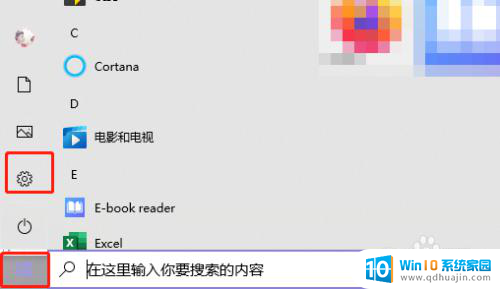
2.在设置中找到【账户】设置;
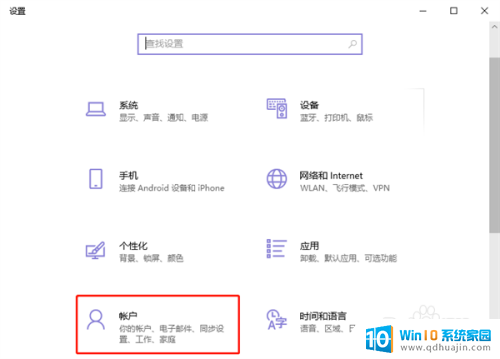
3.点击账户设置左侧的【登录选项】设置,为你的Windows电脑添加开机密码;
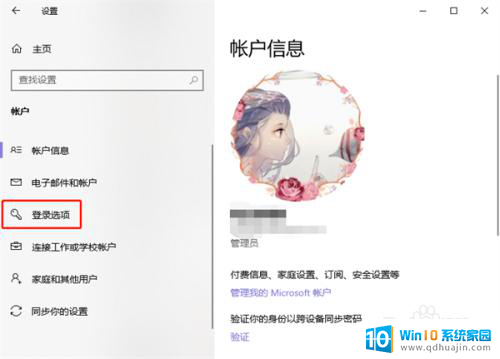
4.再通过右侧的登录方式,选择需要设置的开机密码。有人脸设置、指纹设置、PIN登录、物理安全密匙、密码、图片密码等等;
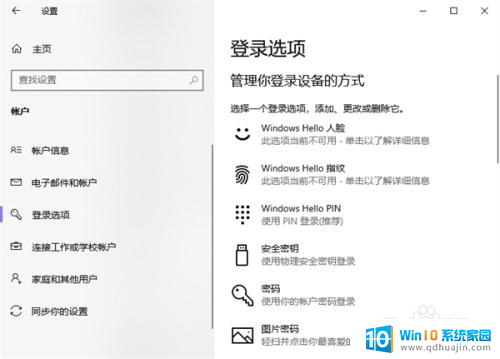
5.最后根据你所选密码方式的提示完成密码设置即可。
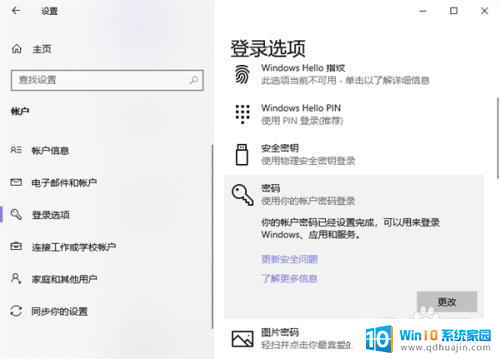
以上就是设置电脑开机密码的全部内容了,如果您遇到了同样的问题,可以参考本文中介绍的步骤进行修复,希望对大家有所帮助。





